matplotlib figsize
在使用matplotlib进行数据可视化时,我们经常需要调整图形的尺寸以使其更符合展示的需求。通过设置图形的尺寸,我们可以控制图形的宽度和高度,从而使得图形更加清晰、美观。本文将详细介绍如何在matplotlib中设置图形的尺寸,以及如何根据具体需求调整图形的大小。
设置图形尺寸
在matplotlib中,我们可以使用plt.figure(figsize=(width, height))来设置图形的尺寸。其中width和height分别表示图形的宽度和高度,单位为英寸。下面是一个简单的例子,演示如何设置图形的尺寸为10×6英寸:
import matplotlib.pyplot as plt
plt.figure(figsize=(10, 6))
plt.plot([1, 2, 3, 4], [1, 4, 9, 16])
plt.show()
Output:
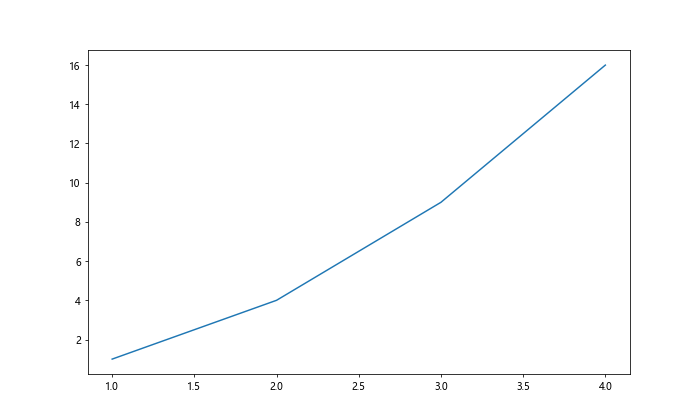
运行以上代码,可以看到生成的图形尺寸为10×6英寸。
设置默认图形尺寸
除了在每个图形中单独设置尺寸外,我们还可以在matplotlib的配置文件中设置默认图形尺寸。在matplotlibrc配置文件中,我们可以设置figure.figsize参数来指定默认图形的尺寸。下面是一个示例代码,展示如何在配置文件中设置默认图形尺寸为8×4英寸:
import matplotlib.pyplot as plt
plt.rcParams['figure.figsize'] = (8, 4)
plt.plot([1, 2, 3, 4], [1, 4, 9, 16])
plt.show()
Output:
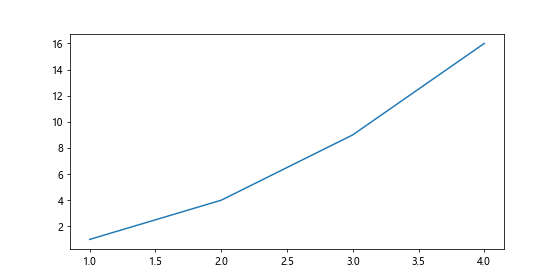
通过以上代码,我们可以在所有图形中设置默认的尺寸为8×4英寸。
调整图形尺寸
除了在创建图形时设置固定尺寸外,有时候我们需要根据具体需求动态调整图形的尺寸。在matplotlib中,我们可以通过plt.subplots()方法创建子图,并在其中设置图形的尺寸。下面是一个示例代码,演示如何动态调整图形的尺寸:
import matplotlib.pyplot as plt
fig, ax = plt.subplots(figsize=(10, 6))
ax.plot([1, 2, 3, 4], [1, 4, 9, 16])
plt.show()
Output:
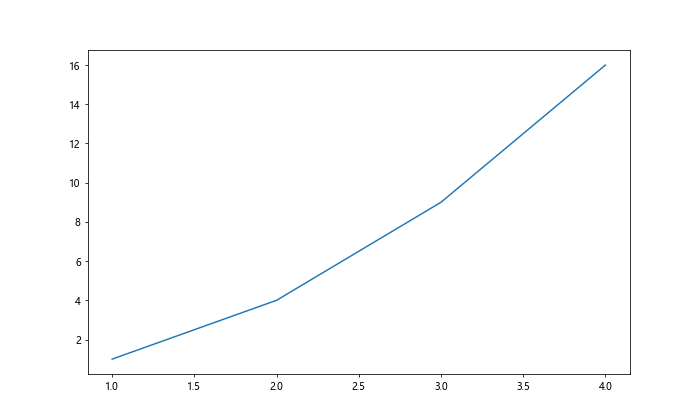
通过以上代码,我们可以在创建子图时动态调整图形的尺寸为10×6英寸。
多子图设置尺寸
在创建包含多个子图的图形时,我们同样可以设置每个子图的尺寸。通过在plt.subplot()方法中设置figsize参数来实现。下面是一个示例代码,展示如何设置包含多个子图的图形的尺寸:
import matplotlib.pyplot as plt
plt.figure(figsize=(12, 8))
plt.subplot(2, 1, 1, figsize=(8, 4))
plt.plot([1, 2, 3, 4], [1, 4, 9, 16])
plt.subplot(2, 1, 2, figsize=(8, 4))
plt.plot([1, 2, 3, 4], [1, 2, 3, 4])
plt.show()
通过以上代码,我们可以设置包含两个子图的图形,每个子图的尺寸分别为8×4英寸。
综合示例
下面是一个综合示例,展示如何在一张图中绘制多个子图,并设置每个子图的尺寸:
import matplotlib.pyplot as plt
fig, axs = plt.subplots(2, 2, figsize=(12, 8))
axs[0, 0].plot([1, 2, 3, 4], [1, 4, 9, 16])
axs[0, 0].set_title('Subplot 1')
axs[0, 1].plot([1, 2, 3, 4], [1, 2, 3, 4])
axs[0, 1].set_title('Subplot 2')
axs[1, 0].plot([1, 2, 3, 4], [1, 4, 7, 10])
axs[1, 0].set_title('Subplot 3')
axs[1, 1].plot([1, 2, 3, 4], [1, 3, 5, 7])
axs[1, 1].set_title('Subplot 4')
plt.tight_layout()
plt.show()
Output:
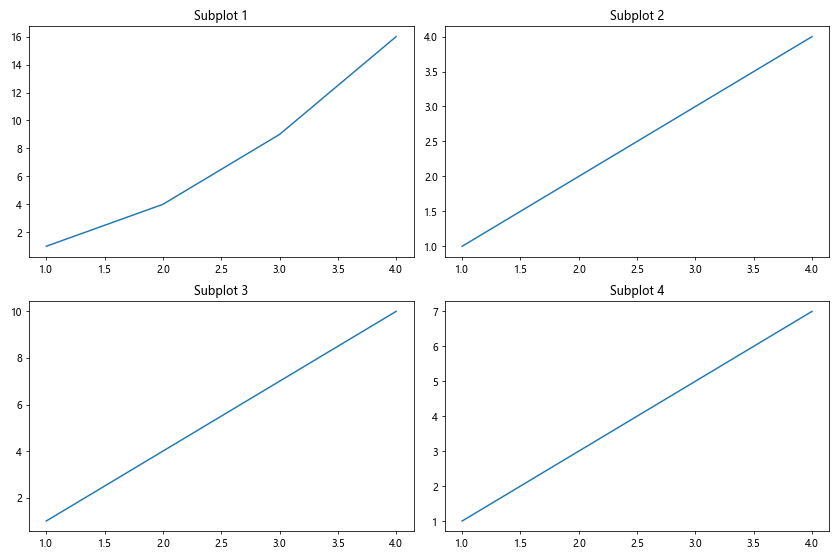
通过以上代码,我们可以在一张图中绘制4个子图,并设置每个子图的尺寸为12×8英寸。
总结
本文介绍了如何在matplotlib中设置图形的尺寸,包括固定尺寸、默认尺寸、动态调整尺寸以及设置多子图尺寸等内容。通过设置图形的尺寸,我们可以根据具体需求来调整图形的大小,使得图形更加清晰、美观。希望本文对你在使用matplotlib进行数据可视化时有所帮助。
 极客教程
极客教程